ArchimedesLookup (09.15.25)
Jak usunąć porywacza przeglądarki ArchimedesLookup z komputera MacGdy zauważysz, że Twoja przeglądarka zachowuje się w dziwny sposób, na przykład losowe przekierowania lub zbyt wiele reklam w przeglądarce, prawdopodobnie Twój system jest zainfekowany złośliwym oprogramowaniem. Może to być adware, spyware, porywacz przeglądarki, PUP lub wszystkie powyższe.
I nie jest to zaskakujące. Większość adware jest również klasyfikowana jako porywacze przeglądarki i PUP ze względu na ich zachowanie. Nie ma wyraźnej granicy między tymi kategoriami, ponieważ większość atakujących eksperymentuje z tym, który typ złośliwego oprogramowania będzie łatwiejszy do wślizgnięcia się do systemu i trudniejszy do złamania.
Najlepszym sposobem, aby dowiedzieć się, jakie oprogramowanie adware/porywacz jest obecne w Twoim systemie, jest sprawdzenie adresu URL, na który zostajesz przekierowany podczas przeglądania lub wyszukiwania. Inną opcją jest sprawdzenie, które rozszerzenia zostały ostatnio zainstalowane w Twojej przeglądarce. Jeśli ciągle jesteś przekierowywany do Safe Finder i widzisz dodatek ArchimedesLookup w swojej przeglądarce, oznacza to, że Twój komputer jest zainfekowany porywaczem przeglądarki ArchimedesLookup.
Co to jest ArchimedesLookup?ArchimedesLookup to program adware przeznaczony dla komputerów Mac użytkownicy korzystający z oszukańczych metod dystrybucji, takich jak fałszywe wyskakujące okienka z aktualizacją Flash Playera i pakiety aplikacji. To złośliwe oprogramowanie jest również sklasyfikowane jako porywacz przeglądarki, ponieważ atakuje głównie przeglądarkę zainfekowanego komputera Mac.
Gdy złośliwe oprogramowanie przeniknie do systemu, instaluje dodatek do przeglądarki Safari, Mozilla Firefox, Google Chrome lub inna przeglądarka internetowa. Modyfikuje również stronę główną i adres URL nowej karty na adres URL witryny hostującej jej reklamy.
Co robi ArchimedesLookup?ArchimedesLookup jest powiązany z popularną kampanią adware, wraz z porywaczami przeglądarki MainReady, CreativeSearch, SearchWebSvc, ProductEvent, DataQuest i AgileHelp. Ta grupa adware znana jest z przekierowywania swoich ofiar do Safe Finder, który jest fałszywą wyszukiwarką. Jest to również ustawiona jako domyślna wyszukiwarka przeglądarki, bez wiedzy i zgody użytkownika. Inni użytkownicy zgłaszali jednak przekierowania na subdomeny akamaihd.net, co sugeruje, że to złośliwe oprogramowanie jest częścią szerszej sieci złośliwych aplikacji.
Oprócz irytujących przekierowań, ofiary porywacza przeglądarki ArchimedesLookup również cierpią z powodu natrętne reklamy, w tym kupony, oferty, wyskakujące okienka i promocje, a także zwiększona liczba oszustw internetowych.
To, co sprawia, że ArchimedesLookup jest bardziej niebezpieczne, to to, co robi za kulisami. ArchimedesLookup zbiera w tle dane przeglądarki, w tym poufne informacje, takie jak dane bankowe i hasła. Dzieje się tak, ponieważ rozszerzenie przeglądarki ArchimedesLookup zostało zainstalowane z podwyższonymi uprawnieniami, co oznacza, że może odczytywać i zmieniać ustawienia w przeglądarce. W rzeczywistości pierwszą rzeczą, jaką robi, jest zmiana domyślnej wyszukiwarki, adresu URL strony głównej i strony nowej karty.
Tak wygląda opis rozszerzenia ArchimedesLookup:
Uprawnienia dla „ ArchimedesLookup”
Zawartość strony internetowej
Może odczytywać poufne informacje ze stron internetowych, w tym hasła, numery telefonów i karty kredytowe na: wszystkich stronach internetowych
Historia przeglądania
Może zobaczyć kiedy odwiedzasz: wszystkie strony internetowe
Dane gromadzone przez ArchimedesLookup są zwykle wykorzystywane do dostarczania użytkownikowi bardziej spersonalizowanych i ukierunkowanych reklam. Kiedy o tym pomyślisz, reklamy, które widzisz w przeglądarce, są zwykle związane z wcześniej odwiedzanymi witrynami lub produktami, w które wcześniej klikałeś. Dzieje się tak, ponieważ ArchimedesLookup sprawdza Twoje zapytania wyszukiwania i historię przeglądania, aby poznać Twoje zainteresowania.
Istnieje również duże prawdopodobieństwo, że zebrane dane ArchimedesLookup zostaną sprzedane stronom trzecim, takim jak agencje marketingowe i inne hakerzy zainteresowani tego typu danymi.
Jeśli więc zauważysz nietypowe zmiany w ustawieniach przeglądarki, musisz jak najszybciej zbadać je, aby zapobiec większym szkodom wyrządzonym przez złośliwe oprogramowanie ArchimedesLookup.
Usunięcie ArchimedesLookup InstrukcjeJeśli uważasz, że Twój komputer został zainfekowany przez porywacza przeglądarki ArchimedesLookup, musisz natychmiast usunąć go z komputera Mac.
Oto przewodnik krok po kroku, jak usunąć porywacza przeglądarki ArchimedesLookup:
Krok 1: Usuń nieznane profile.Profile pozwalają użytkownikom komputerów Mac kontrolować działania i zachowanie systemu macOS. Żaden profil utworzony przez administratora nie może zostać zmieniony przez zwykłego użytkownika. Złośliwe oprogramowanie, takie jak ArchimedesLookup, zwykle tworzy nowe profile, aby uniemożliwić użytkownikowi odinstalowanie złośliwej aplikacji lub przywrócenie zmian wprowadzonych w systemie.
Tak więc pierwszym krokiem do usunięcia ArchimedesLookup jest usunięcie wszelkich profili utworzonych przez złośliwe oprogramowanie. Aby to zrobić:
Następnym krokiem jest usunięcie aplikacji ArchimedesLookup PUP z komputera Mac. Nazwa PUP może różnić się od ArchimedesLookup, aby uniemożliwić skojarzenie jej ze złośliwym oprogramowaniem. Tak więc oprócz ArchimedesLookup musisz także poszukać innych złośliwych aplikacji, które nagle zostały zainstalowane na komputerze Mac bez Twojej zgody.
Aby odinstalować ArchimedesLookup, wykonaj następujące czynności:
Aby zapobiec ponownemu zainfekowaniu komputera Mac przez ArchimedesLookup, musisz upewnić się, że wszystkie pliki powiązane ze złośliwym oprogramowaniem zostały usunięte. W tym celu:
- /Library/LaunchAgents
- ~/Library/LaunchAgents
- /Library/Application Support
- /Library/LaunchDaemons
- ~/Library/Application Support/com.ArchimedesLookup/ArchimedesLookup
- ~/Library/Application Support/com.ArchimedesLookupDaemon/ ArchimedesLookup
- ~/Library/LaunchAgents/com.ArchimedesLookup.plist
- ~/Library/LaunchDaemons/com.ArchimedesLookupDaemon.plist
Aby upewnić się, że usunąłeś wszystkie zainfekowane pliki z komputera, musisz uruchomić program antywirusowy, aby przeskanować wszystkie pozostałe pliki. Możesz także użyć aplikacji do naprawy komputera Mac, aby usunąć niepotrzebne pliki, które mogą powodować inne problemy na komputerze Mac.
Krok 5: Usuń ArchimedesLookup z przeglądarki.Ostatnim krokiem jest przywrócenie wszystkich zmian wprowadzonych przez ArchimedesLookup na przeglądarka. Możesz postępować zgodnie z poniższymi instrukcjami w zależności od przeglądarki, której dotyczy złośliwe oprogramowanie:
Jak usunąć ArchimedesLookup z Google ChromeAby całkowicie usunąć ArchimedesLookup z komputera, musisz cofnąć wszystkie zmiany w Google Chrome, odinstaluj podejrzane rozszerzenia, wtyczki i dodatki, które zostały dodane bez Twojej zgody.
Wykonaj poniższe instrukcje, aby usunąć ArchimedesLookup z Google Chrome:
1. Usuń złośliwe wtyczki.Uruchom aplikację Google Chrome, a następnie kliknij ikonę menu w prawym górnym rogu. Wybierz Więcej narzędzi > Rozszerzenia. Poszukaj ArchimedesLookup i innych złośliwych rozszerzeń. Zaznacz rozszerzenia, które chcesz odinstalować, a następnie kliknij Usuń, aby je usunąć. 93774
2. Cofnij zmiany na stronie głównej i domyślnej wyszukiwarce.Kliknij ikonę menu Chrome i wybierz Ustawienia. Kliknij Na starcie, a następnie odznacz Otwórz określoną stronę lub zestaw stron. Możesz skonfigurować nową stronę lub użyć istniejących stron jako strony głównej. 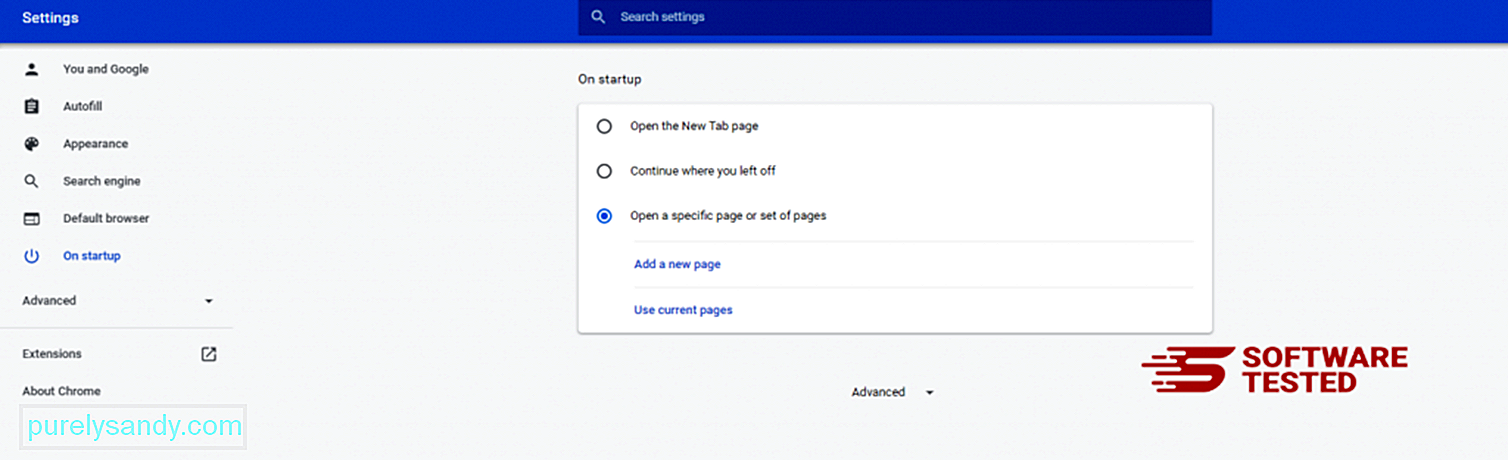
Wróć do ikony menu przeglądarki Google Chrome i wybierz Ustawienia > Wyszukiwarka, a następnie kliknij Zarządzaj wyszukiwarkami. Zobaczysz listę domyślnych wyszukiwarek dostępnych w Chrome. Usuń każdą wyszukiwarkę, która Twoim zdaniem jest podejrzana. Kliknij menu z trzema kropkami obok wyszukiwarki i kliknij Usuń z listy. 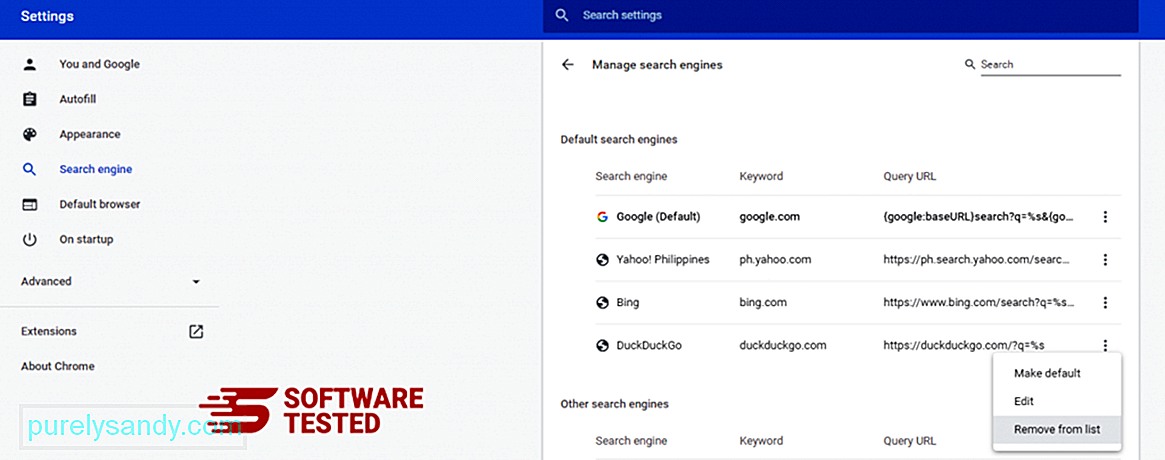
Kliknij ikonę menu w prawym górnym rogu przeglądarki i wybierz Ustawienia. Przewiń w dół strony, a następnie kliknij Przywróć ustawienia do ich oryginalnych wartości domyślnych w sekcji Resetuj i wyczyść. Kliknij przycisk Resetuj ustawienia, aby potwierdzić działanie. 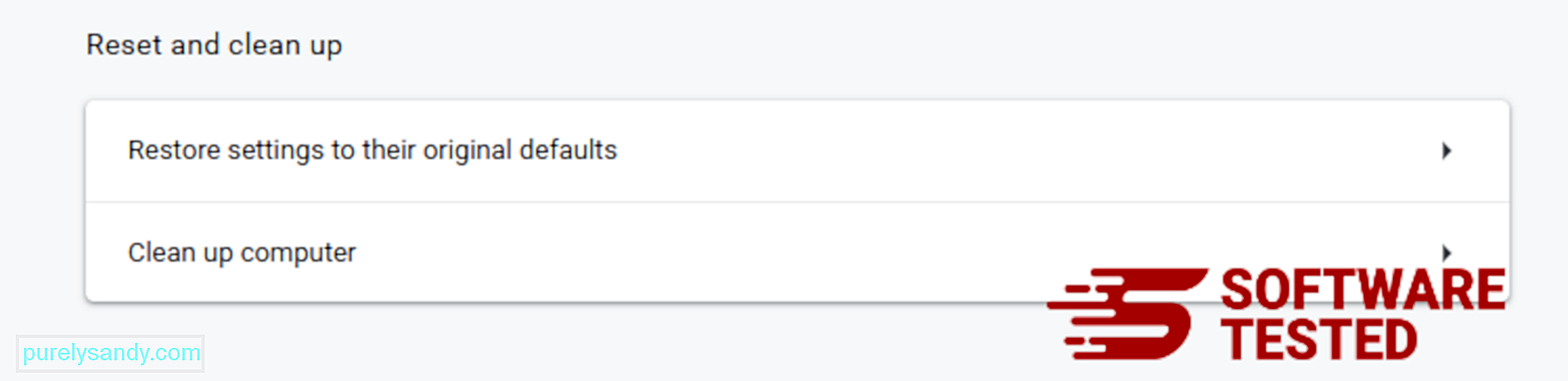
Ten krok spowoduje zresetowanie strony startowej, nowej karty, wyszukiwarek, przypiętych kart i rozszerzeń. Jednak Twoje zakładki, historia przeglądarki i zapisane hasła zostaną zapisane.
Jak usunąć ArchimedesLookup z Mozilla FirefoxPodobnie jak inne przeglądarki, złośliwe oprogramowanie próbuje zmienić ustawienia przeglądarki Mozilla Firefox. Musisz cofnąć te zmiany, aby usunąć wszystkie ślady ArchimedesLookup. Wykonaj poniższe czynności, aby całkowicie usunąć ArchimedesLookup z Firefoksa:
1. Odinstaluj niebezpieczne lub nieznane rozszerzenia.Sprawdź, czy w Firefoksie nie ma nieznanych rozszerzeń, których instalowania nie pamiętasz. Istnieje duża szansa, że te rozszerzenia zostały zainstalowane przez złośliwe oprogramowanie. Aby to zrobić, uruchom przeglądarkę Mozilla Firefox, kliknij ikonę menu w prawym górnym rogu, a następnie wybierz Dodatki > Rozszerzenia.
W oknie Rozszerzenia wybierz ArchimedesLookup i inne podejrzane wtyczki. Kliknij menu z trzema kropkami obok rozszerzenia, a następnie wybierz Usuń, aby usunąć te rozszerzenia. 97464
2. Zmień stronę główną z powrotem na domyślną, jeśli była zainfekowana złośliwym oprogramowaniem. 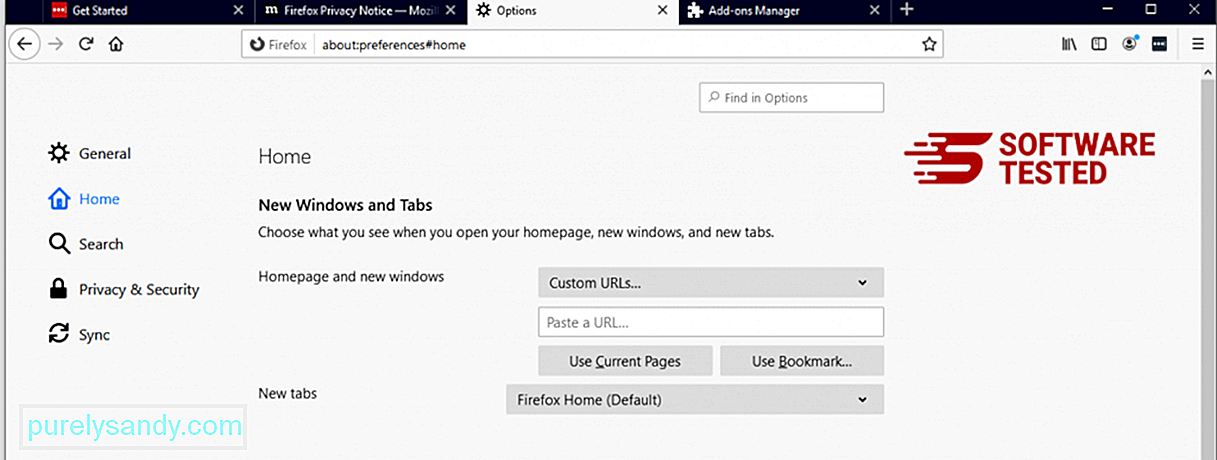
Kliknij menu Firefox w prawym górnym rogu przeglądarki, a następnie wybierz Opcje > Generał. Usuń złośliwą stronę główną i wpisz preferowany adres URL. Możesz też kliknąć Przywróć , aby zmienić domyślną stronę główną. Kliknij OK , aby zapisać nowe ustawienia.
3. Zresetuj przeglądarkę Mozilla Firefox.Przejdź do menu Firefox, a następnie kliknij znak zapytania (Pomoc). Wybierz Informacje dotyczące rozwiązywania problemów. Kliknij przycisk Odśwież Firefoksa, aby Twoja przeglądarka mogła zacząć od nowa. 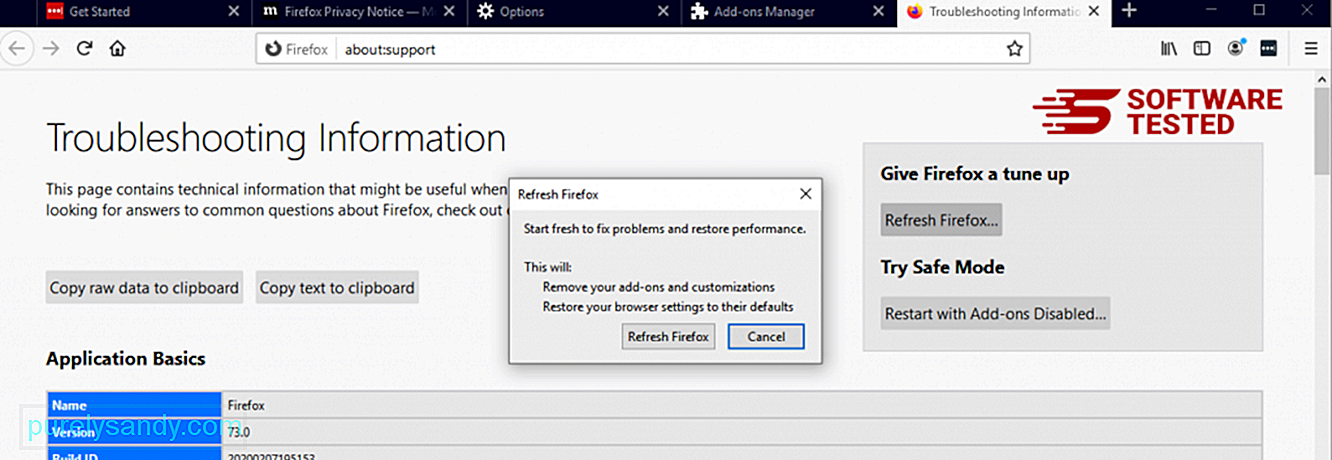
Po wykonaniu powyższych kroków ArchimedesLookup całkowicie zniknie z przeglądarki Mozilla Firefox.
Jak usunąć ArchimedesLookup z Internet ExploreraAby upewnić się, że złośliwe oprogramowanie, które zhakowany Twoja przeglądarka całkowicie zniknęła i wszystkie nieautoryzowane zmiany są cofnięte w Internet Explorerze, wykonaj następujące czynności:
1. Pozbądź się niebezpiecznych dodatków.Gdy złośliwe oprogramowanie przechwytuje Twoją przeglądarkę, jednym z oczywistych znaków jest to, że widzisz dodatki lub paski narzędzi, które nagle pojawiają się w Internet Explorerze bez Twojej wiedzy. Aby odinstalować te dodatki, uruchom Internet Explorer, kliknij ikonę koła zębatego w prawym górnym rogu przeglądarki, aby otworzyć menu, a następnie wybierz Zarządzaj dodatkami. 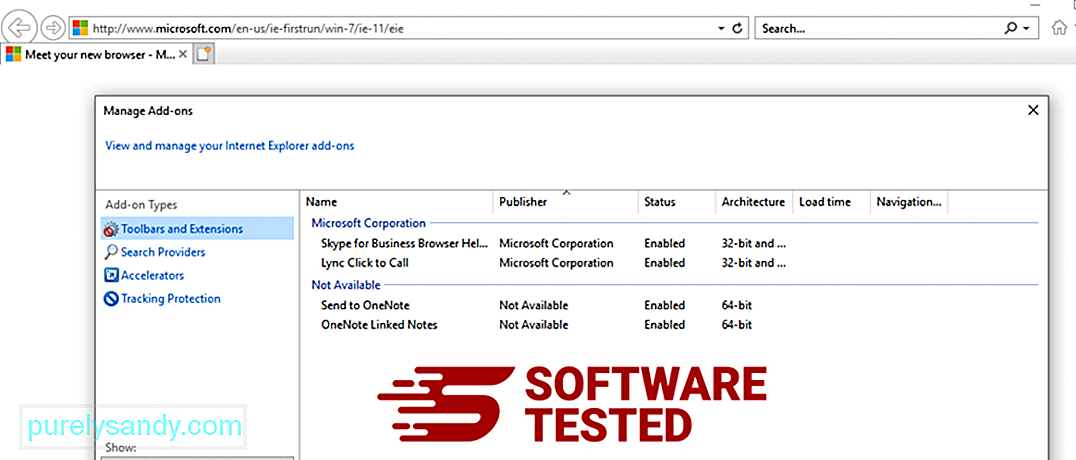
Gdy zobaczysz okno Zarządzaj dodatkami, poszukaj (nazwa złośliwego oprogramowania) i innych podejrzanych wtyczek/dodatków. Możesz wyłączyć te wtyczki/dodatki, klikając Wyłącz. 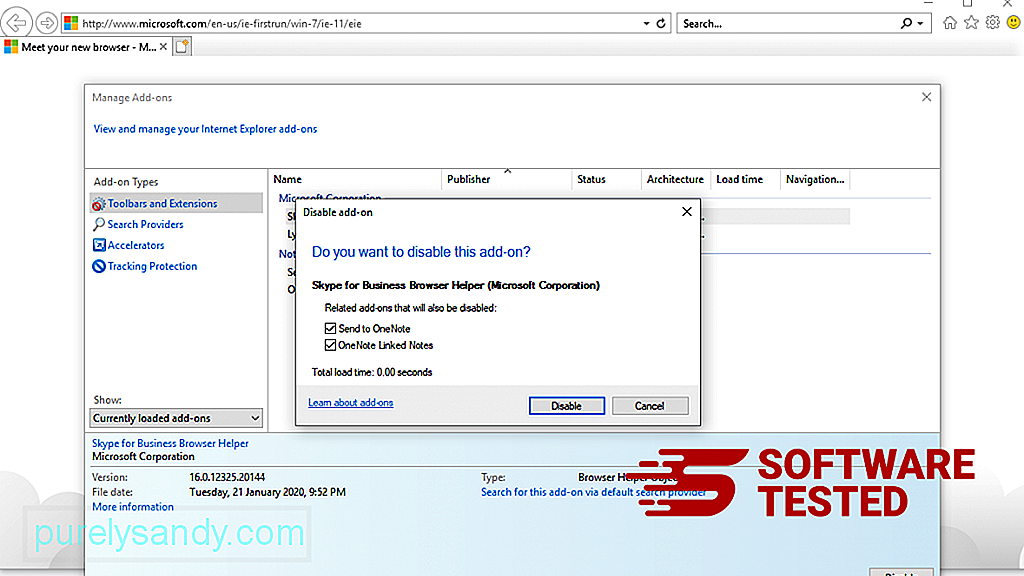
Jeśli nagle pojawiła się inna strona początkowa lub domyślna wyszukiwarka została zmieniona, możesz to zmienić z powrotem w ustawieniach przeglądarki Internet Explorer. Aby to zrobić, kliknij ikonę koła zębatego w prawym górnym rogu przeglądarki, a następnie wybierz Opcje internetowe. 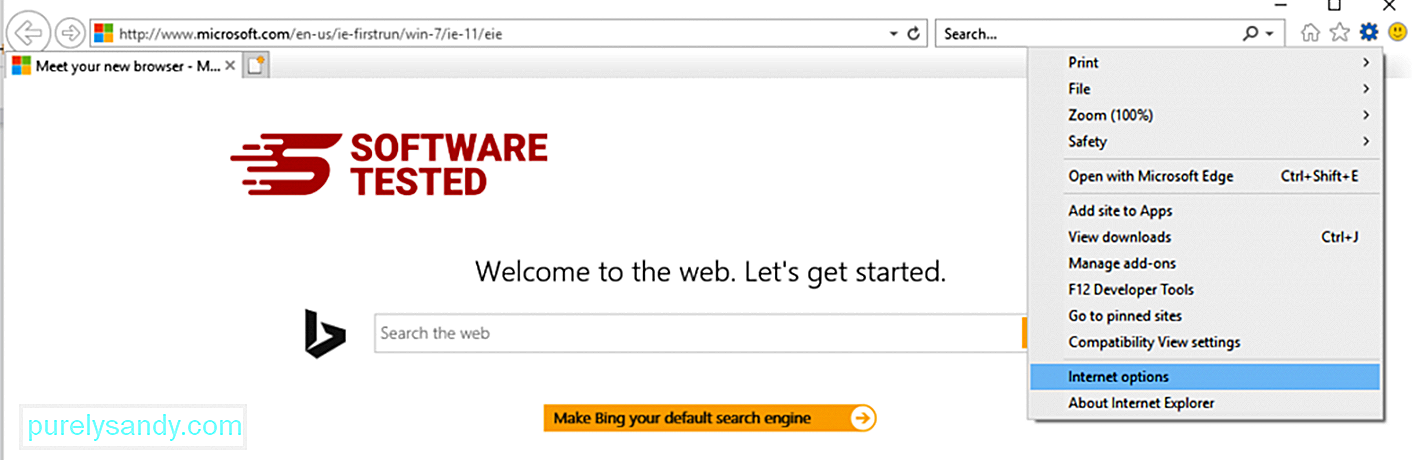
Na karcie Ogólne usuń adres URL strony głównej i wprowadź preferowaną stronę główną. Kliknij Zastosuj , aby zapisać nowe ustawienia. 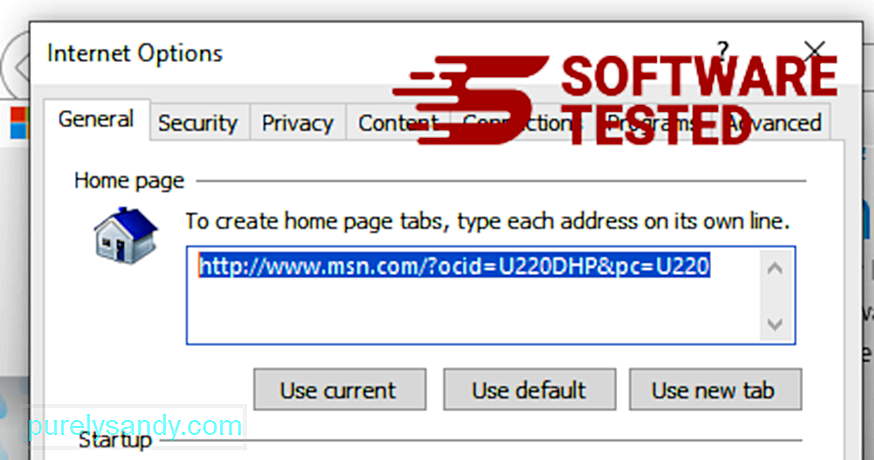
Z menu Internet Explorera (ikona koła zębatego u góry) wybierz Opcje internetowe. Kliknij kartę Zaawansowane, a następnie wybierz Resetuj. 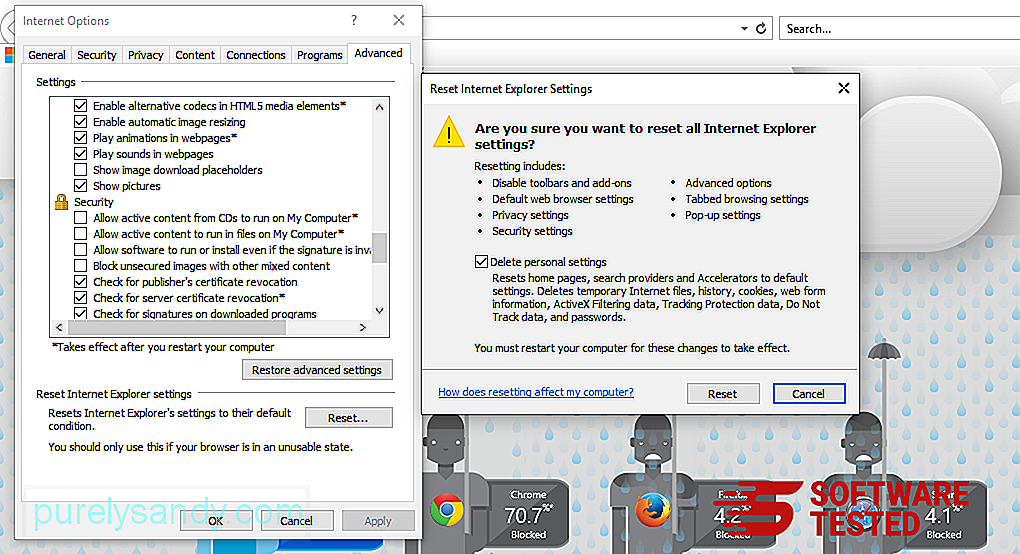
W oknie Resetuj zaznacz Usuń ustawienia osobiste i ponownie kliknij przycisk Resetuj, aby potwierdzić działanie.
Jak to zrobić. Odinstaluj ArchimedesLookup na Microsoft EdgeJeśli podejrzewasz, że Twój komputer został zainfekowany przez złośliwe oprogramowanie i uważasz, że ta przeglądarka Microsoft Edge została zaatakowana, najlepiej jest zresetować przeglądarkę.
Tam to dwa sposoby na zresetowanie ustawień przeglądarki Microsoft Edge w celu całkowitego usunięcia wszystkich śladów złośliwego oprogramowania z komputera. Aby uzyskać więcej informacji, zapoznaj się z poniższymi instrukcjami.
Metoda 1: Resetowanie za pomocą ustawień krawędzi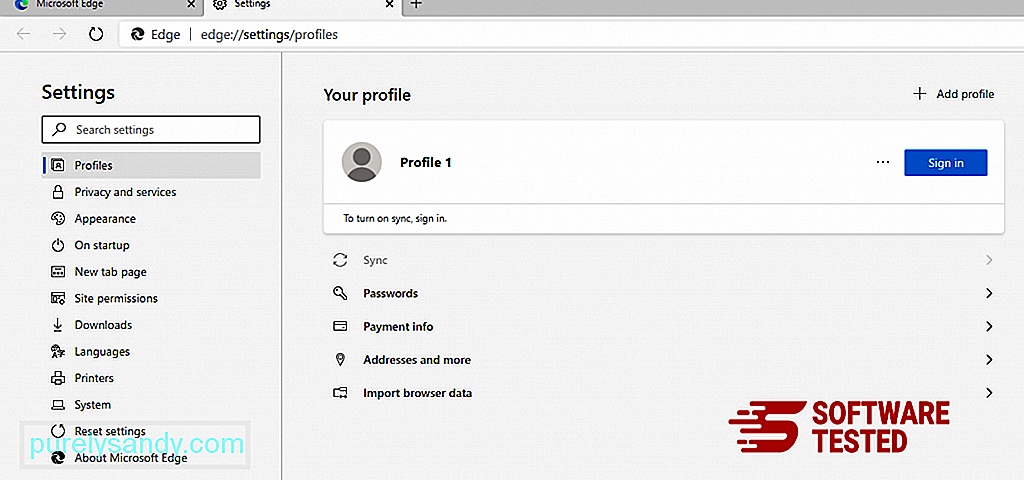
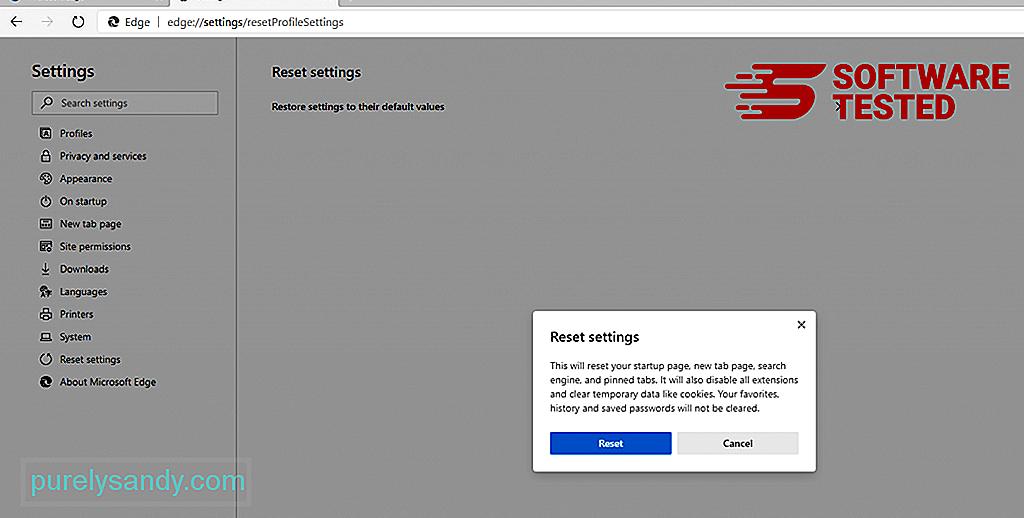
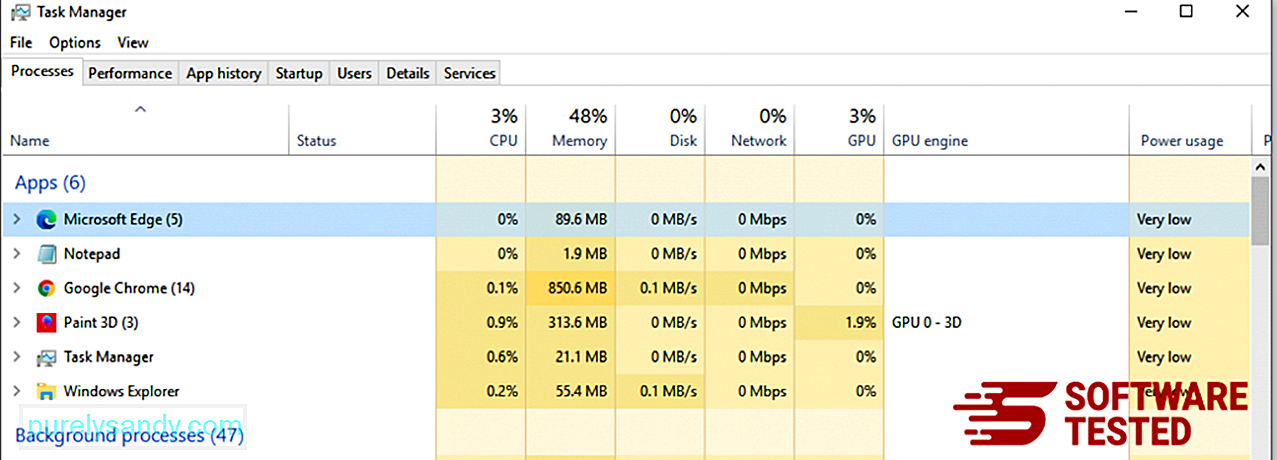
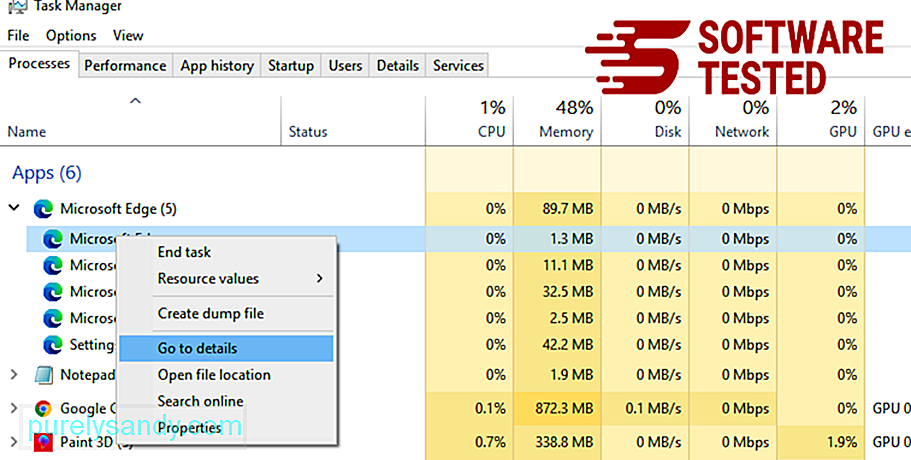
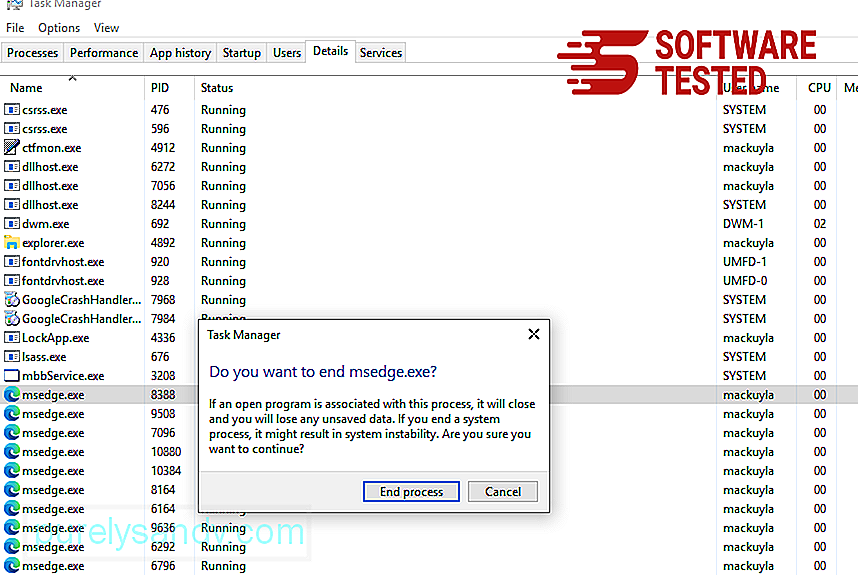
Inny sposób zresetować Microsoft Edge za pomocą poleceń. Jest to zaawansowana metoda, która jest niezwykle przydatna, jeśli aplikacja Microsoft Edge ciągle się zawiesza lub w ogóle się nie otwiera. Przed użyciem tej metody utwórz kopię zapasową ważnych danych.
Oto kroki, aby to zrobić:
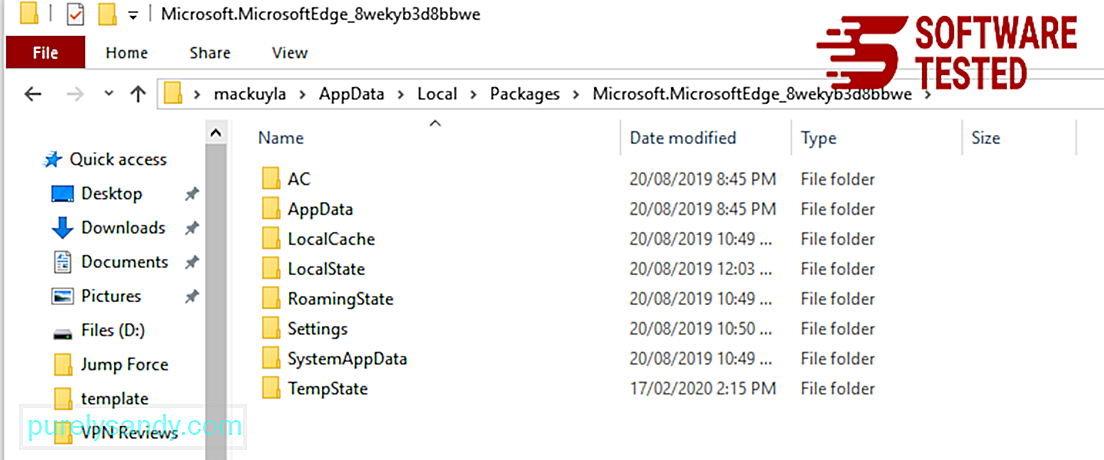
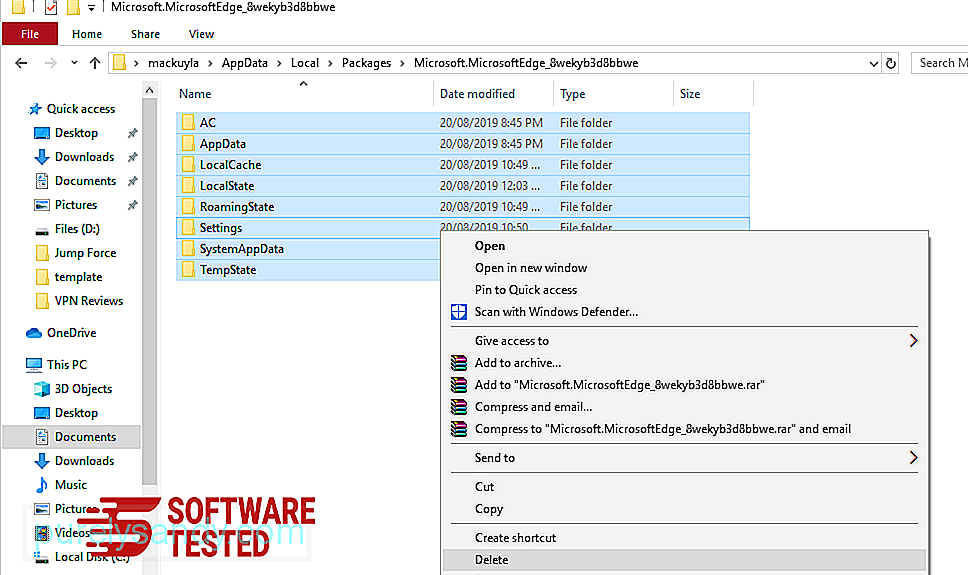
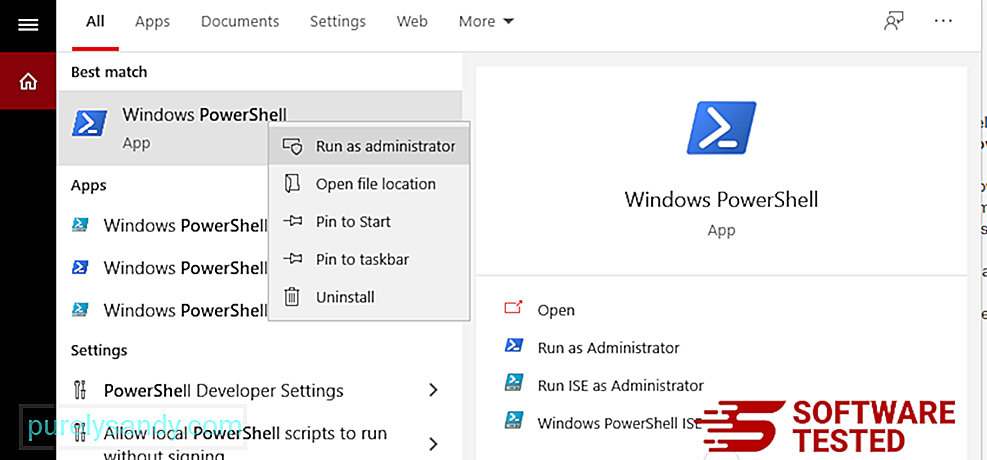
Get-AppXPackage -AllUsers -Name Microsoft.MicrosoftEdge | Foreach {Add-AppxPackage -DisableDevelopmentMode -Register $($_.InstallLocation)\AppXManifest.xml -Verbose} 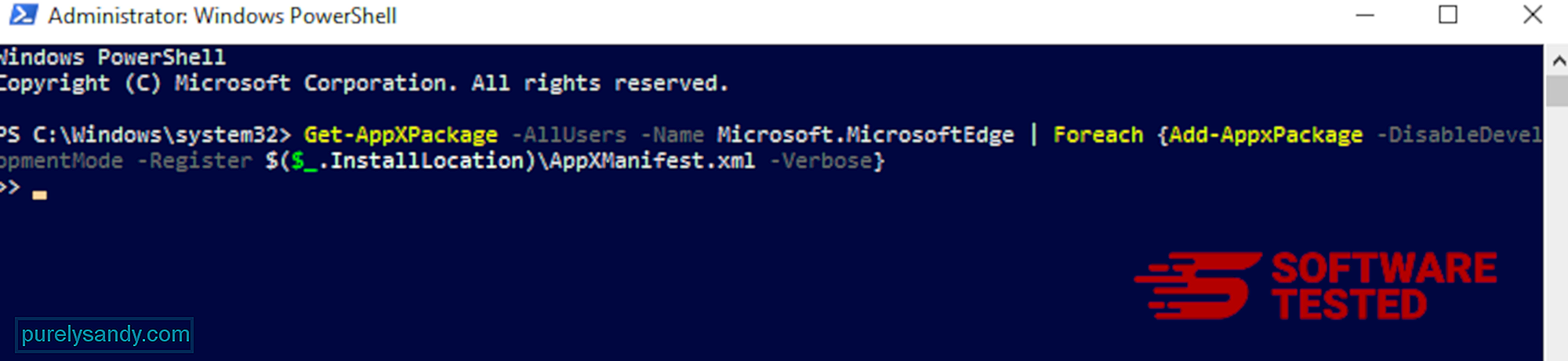
Przeglądarka komputera jest jednym z głównych celów złośliwego oprogramowania — zmiana ustawień, dodawanie nowych rozszerzeń i zmiana domyślnej wyszukiwarki. Jeśli więc podejrzewasz, że Twoje Safari jest zainfekowane ArchimedesLookup, możesz wykonać następujące kroki:
1. Usuń podejrzane rozszerzeniaUruchom przeglądarkę Safari i kliknij Safariw górnym menu. Kliknij Preferencje z menu rozwijanego. 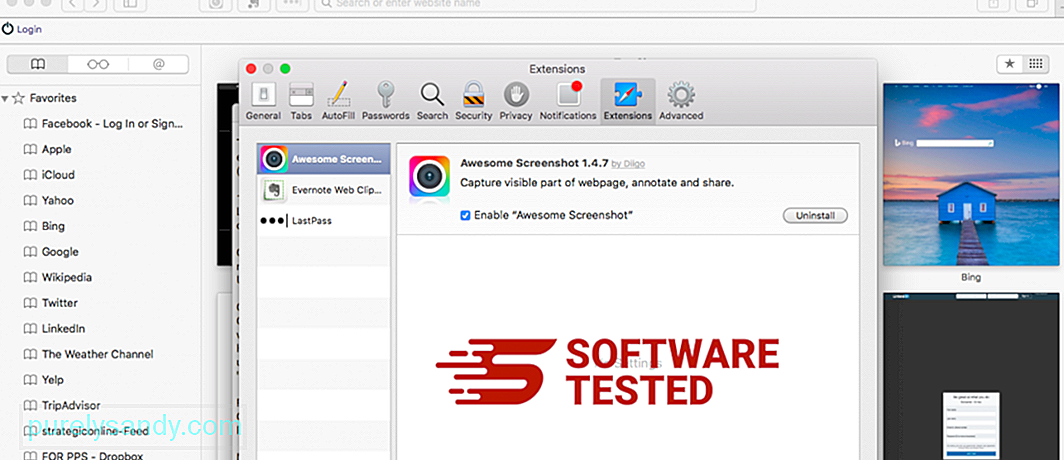
Kliknij kartę Rozszerzenia u góry, a następnie wyświetl listę aktualnie zainstalowanych rozszerzeń w menu po lewej stronie. Poszukaj ArchimedesLookup lub innych rozszerzeń, których instalacji nie pamiętasz. Kliknij przycisk Odinstaluj , aby usunąć rozszerzenie. Zrób to dla wszystkich podejrzanych złośliwych rozszerzeń.
2. Cofnij zmiany na swojej stronie głównejOtwórz Safari, a następnie kliknij Safari > Preferencje. Kliknij Ogólne. Sprawdź pole Strona główna i sprawdź, czy nie było edytowane. Jeśli Twoja strona główna została zmieniona przez ArchimedesLookup, usuń adres URL i wpisz stronę główną, której chcesz użyć. Upewnij się, że przed adresem strony internetowej znajduje się http://.
3. Zresetuj Safari 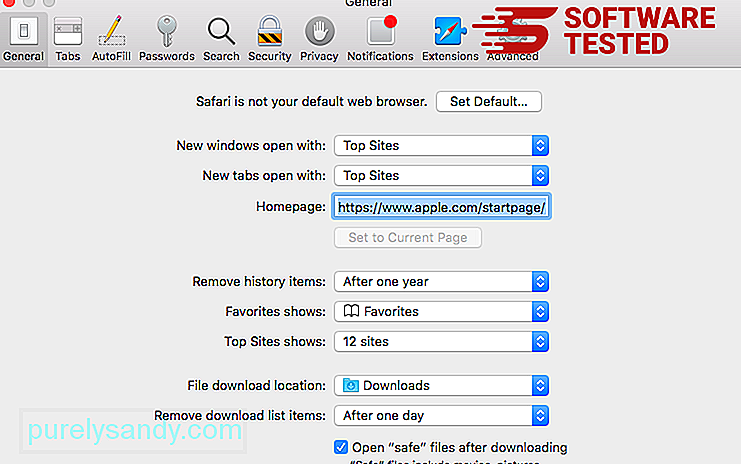
Otwórz aplikację Safari i kliknij Safari w menu w lewym górnym rogu ekranu. Kliknij Resetuj Safari. Otworzy się okno dialogowe, w którym możesz wybrać elementy, które chcesz zresetować. Następnie kliknij przycisk Resetuj , aby zakończyć działanie.
Wideo YouTube.: ArchimedesLookup
09, 2025

